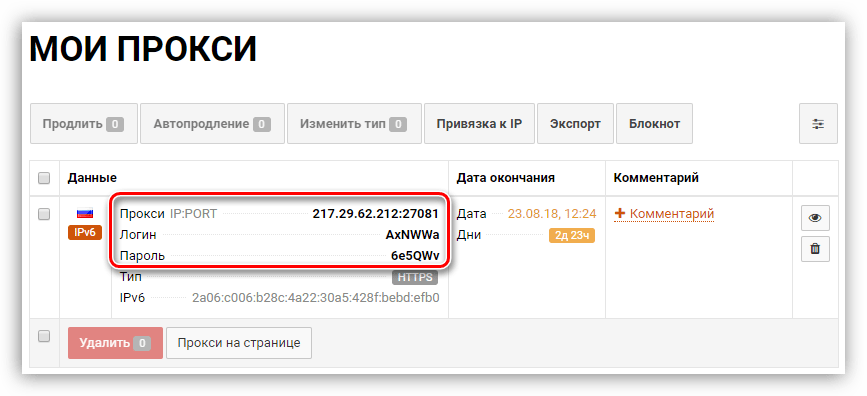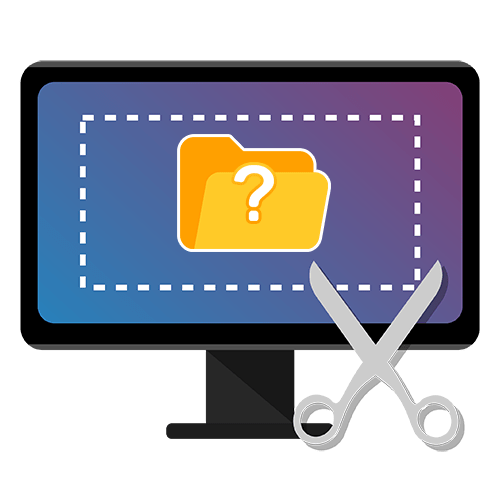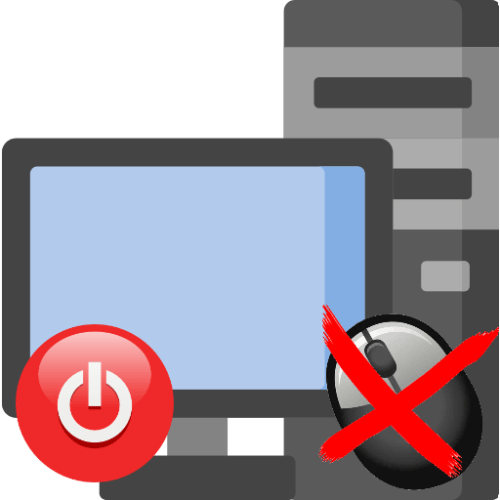Зміст
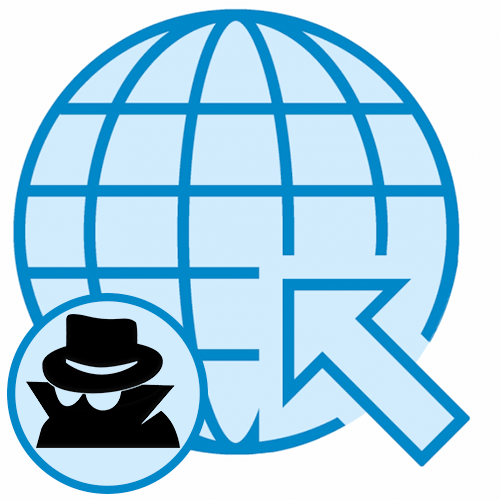
Спосіб 1: VPN
Найпоширеніший та найефективніший спосіб приховати свою IP-адресу в Інтернеті – це використання VPN, що забезпечує повну анонімність у мережі та безпеку конфіденційних даних. Принцип роботи полягає в тому, що між пристроєм користувача і сервером створюється надійно захищений тунель, потім трафік проходить через VPN-сервер. При цьому він (трафік) піддається шифруванню, А адреса IP автоматично змінюється.

Коротко кажучи, сервер VPN знає реальну адресу Користувача, але будь-який запит або повідомлення, яке він відправляє, проходить через IP цього сервера.
Перевага способу полягає в тому, що інші користувачі не в курсі вашої діяльності в мережі, крім того, що ви виходите в Інтернет через VPN. Таким чином, стає неможливим дізнатися, які повідомлення надсилаються або які веб-сайти відвідуються.
Вибір VPN-інструменти
Існують як розширення для браузерів, так і окремі програми, що встановлюються на ПК. Вони не ведуть записи відвідувань і дій користувачів в мережі, а також володіють різними функціями, наприклад автоматично розривають підключення до Інтернету, якщо зв'язок з сервером втрачена. Це дозволяє випадково не&171; засвітитися & 187;.
Більшість інструментів платні, але є рішення, які здатні задовольнити базові потреби, наприклад приховати IP-адресу без покупки ліцензії. Однак у них обмежена швидкість з'єднання, вибір локацій (країн) або є місячний обсяг трафіку, витративши який, замаскувати IP не вийде.
Варіант 1: Розширення браузера
Розширення маскує ІП-адресу тільки в межах тих вкладок, які ви відкриваєте всередині веб-оглядача. Запускаються програми на комп'ютері або сайти, що відкриваються в інших браузерах, зачіпатися браузерним ВПН не будуть.
Одним з найпопулярніших доповнень для браузера є ZenMate, за допомогою якого можна безкоштовно приховати свою адресу в мережі. Незважаючи на те, що воно скачується з магазину Chrome, встановити його можуть користувачі та інших оглядачів, що працюють на цьому ж движку, включаючи Яндекс.Браузер або Opera .
- Натисніть на кнопку»встановити" , щоб додати розширення до використовуваного браузера. У спливаючому вікні підтвердіть інсталяцію.
- На панелі з доповненнями ви побачите значок щойно встановленого &8212; Для активації та налаштування клацніть по ньому. Щоб змінити місце розташування сервера, натисніть на назву країни. У безкоштовній версії доступно всього кілька точок, але їх вистачає для комфортного використання VPN.
- Щоб включити ВПН, натисніть на картинку у вигляді щита. Активується з'єднання з сервером, а також відобразиться тривалість підключення.
- Для налаштувань клікніть по його значку у верхньому правому куті в інтерфейсі розширення. Тут безкоштовно доступні тільки параметри конфіденційності, інші можливості відкриються після покупки.
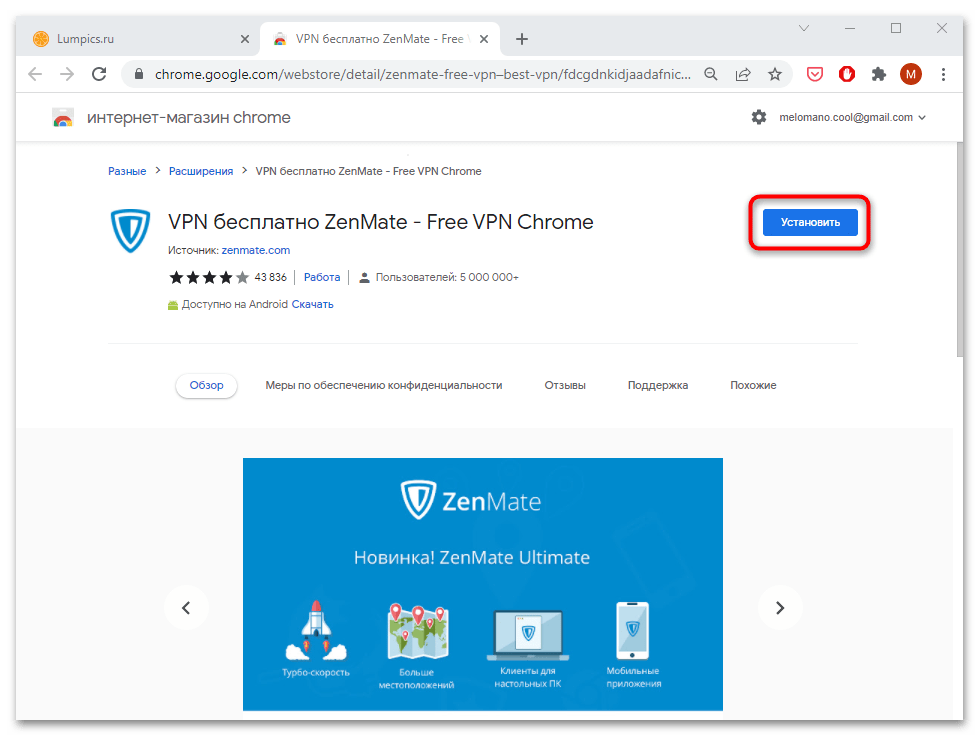
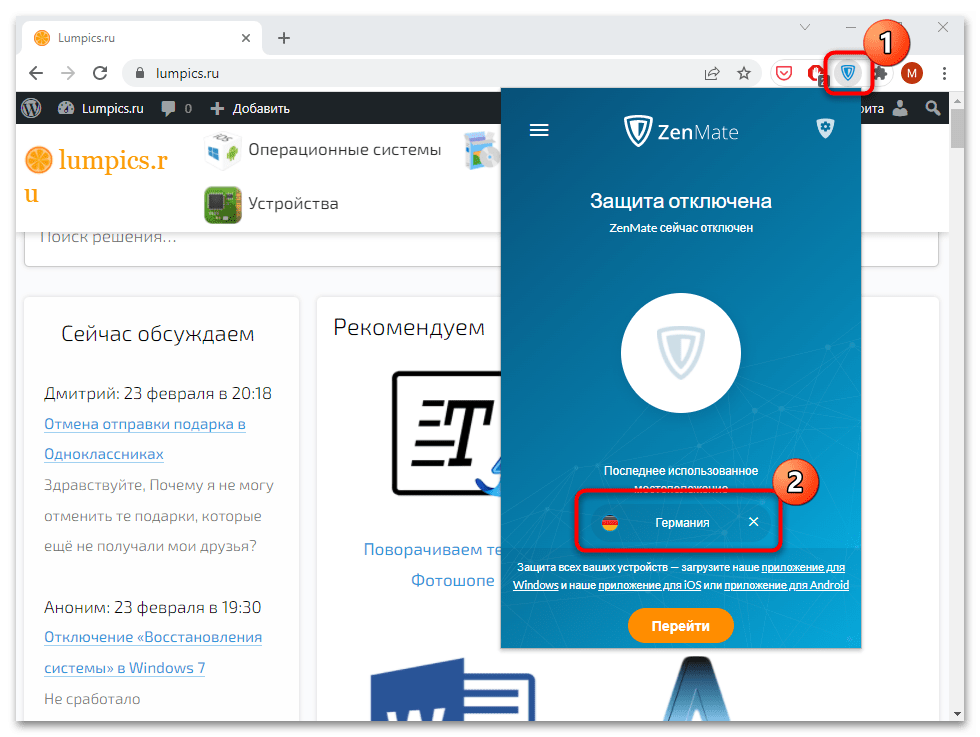
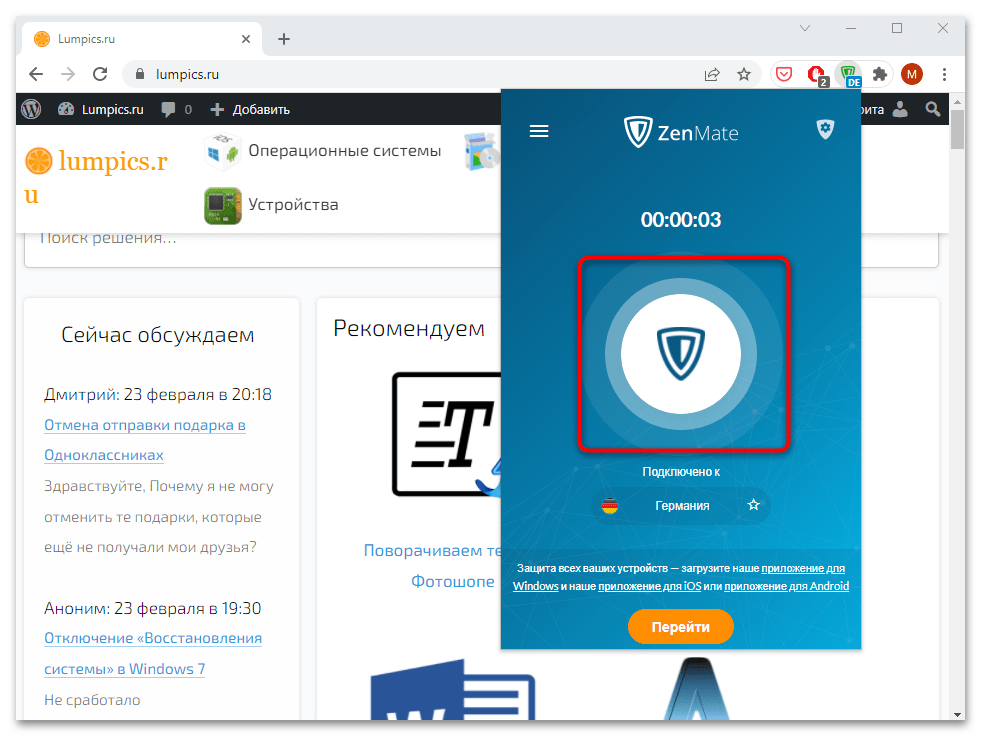
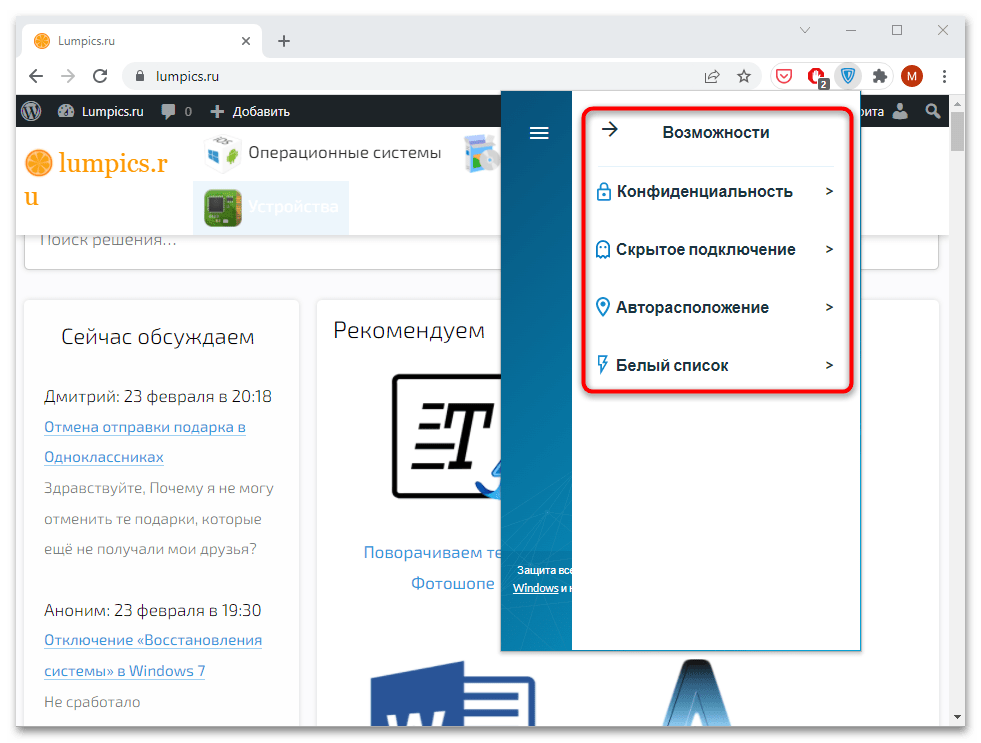
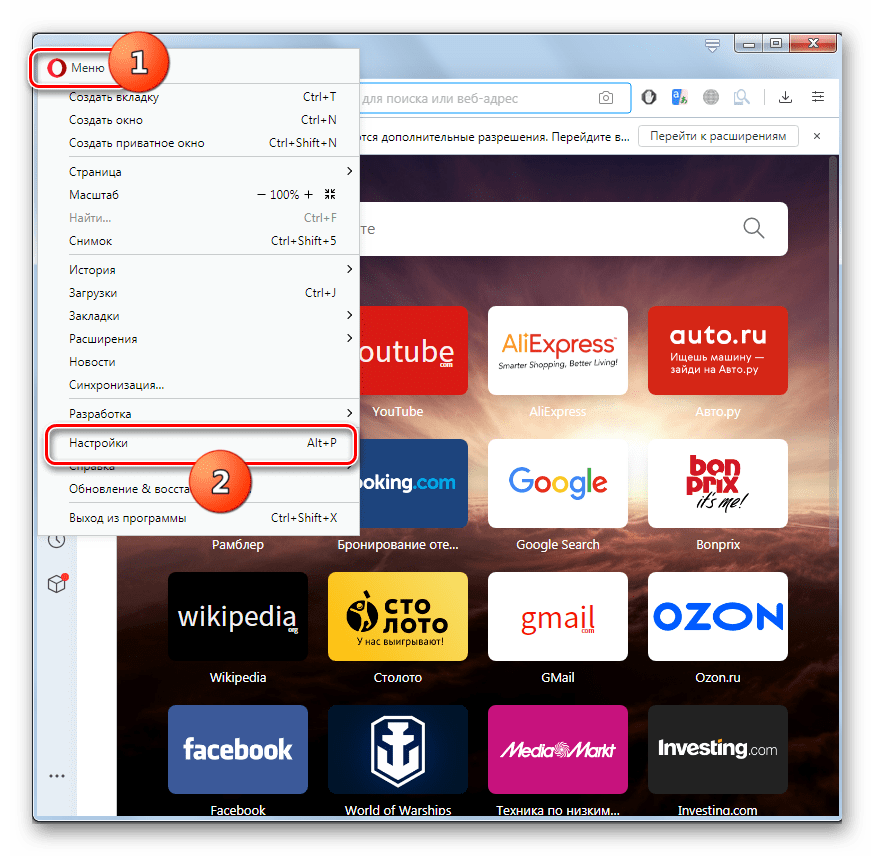
Варіант 2: Комп'ютерна програма
Можна встановити окрему програму на комп'ютер, яка буде шифрувати вихідні дані від всіх додатків, наявних в операційній системі, а не тільки йдуть через конкретний браузер, на відміну від попереднього варіанту. Ми розглядали способи активації VPN в актуальних версіях Windows.
Детальніше: як увімкнути VPN у Windows 10 / Windows 7
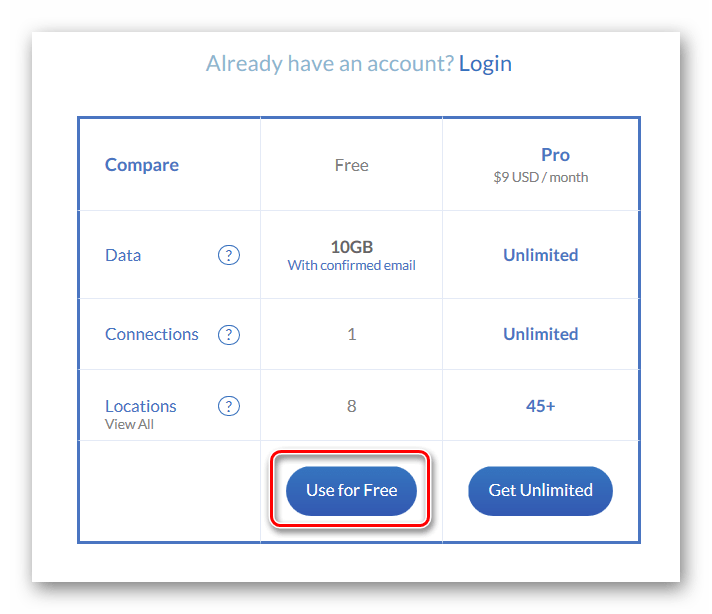
Спосіб 2: Браузер Tor
Повільний, але дуже ефективний спосіб приховати свою IP-адресу в Інтернеті – це браузер Tor, або The Onion Router. Його функції повністю безкоштовні, але при цьому оглядач не підійде для скачування торрентів і стрімінгових сервісів. Він дозволяє приховати свою діяльність в мережі, забезпечуючи анонімність і безпеку.
Робота оглядача здійснюється на ініціативі інших користувачів, оскільки мережа складається з багатьох серверів, розосереджених по всьому світу. Перевага способу полягає в тому, що запит веб-сайту проходить через кілька серверів, таким чином шифруючи дані не один раз, тому трафік практично неможливо пов'язати з реальною адресою пристрою.
Такий принцип роботи, при якому трафік кілька разів шифрується, стає причиною повільного завантаження сторінок в браузері. Обмін та завантаження великих файлів займе занадто багато часу.
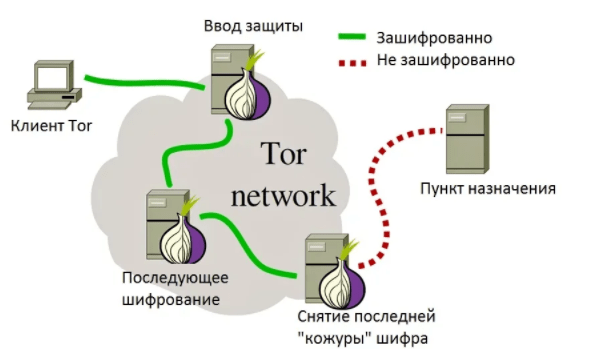
На нашому сайті є стаття з докладною інструкцією установки програми Tor Browser на комп'ютери або ноутбуки з Windows, а також на мобільні пристрої, що працюють на базі Android .
Детальніше: Як встановити Тор Браузер
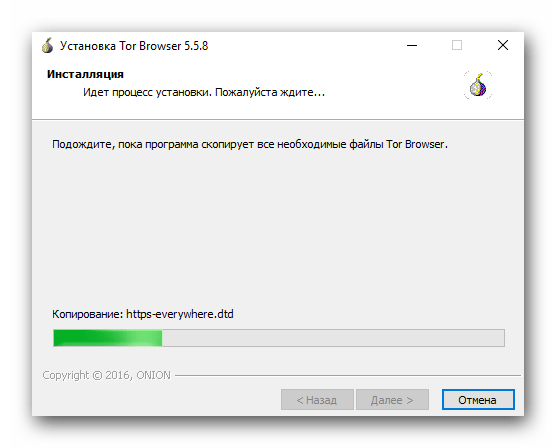
Після установки важливо правильно налаштувати браузер для коректної роботи з серверами. Ми детально розглядали, як прописати коди країн, вибрати правильну конфігурацію для підключення при запуску. Крім того, оглядач передбачає доповнення, можливість налаштувати пошукову систему. Оскільки через Тор нерідко переходять на небезпечні сайти, важливо відрегулювати деякі параметри захисту. Все це покроково описано в нашій окремій статті.
Детальніше:
Як налаштувати Тор Браузер
Як користуватися Тор Браузером на Андроїд
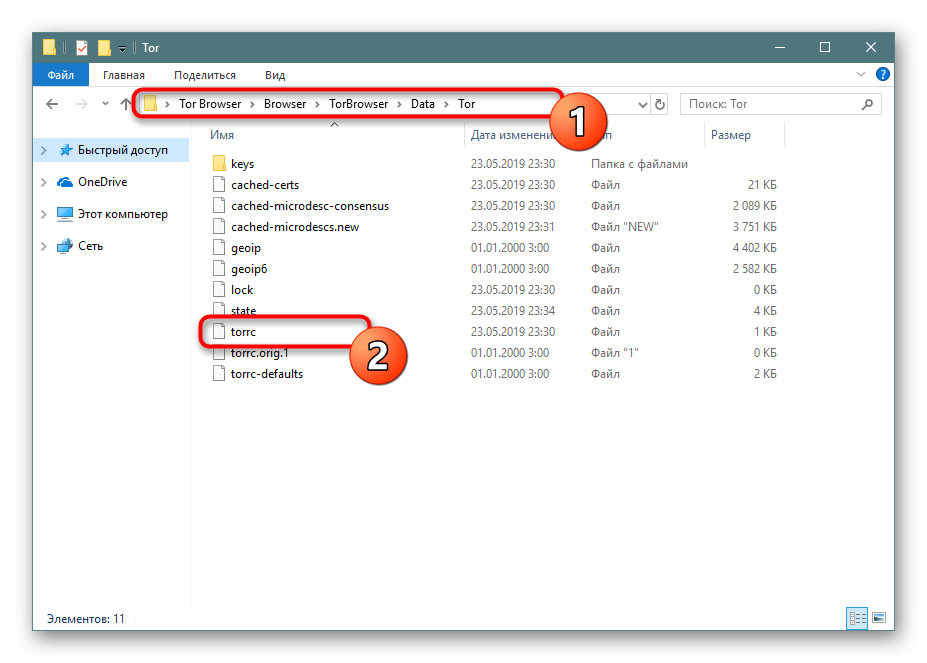
Спосіб 3: проксі-сервер
Використання проксі-сервера за принципом роботи схоже на VPN: він виступає посередником між мережею і пристроєм Користувача. Таким чином, ховається реальний IP-адреса, змінюючись на адресу проксі. Найчастіше спосіб застосовується з метою обходу обмежень для заборонених в країні ресурсів. Після того як запит з комп'ютера відправлений сайту в Інтернеті, відбувається його перехоплення, потім він надсилається через IP-адресу країни, де можна переглянути контент.
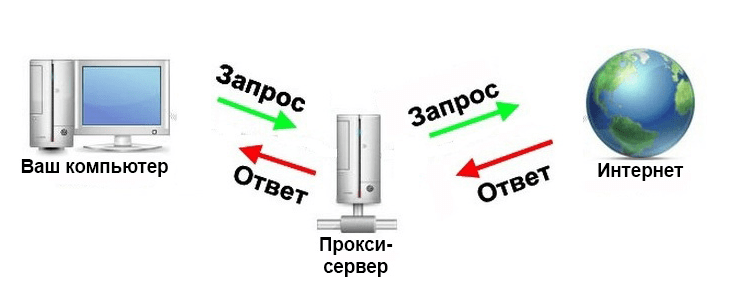
На відміну від VPN, трафік не шифрується, тому спосіб не гарантує безпеку в мережі. Користувач схильний до зломів і хакерських атак, які можуть завдати непоправної шкоди даним.
Також слід зазначити, що proxy-сервери зменшують швидкість завантаження і не можуть приховувати активність від провайдерів інтернету, чому не підходять для скачування торрент-файлів. Деякі сайти здатні розпізнавати, що використовується сторонній сервер, і швидко блокують доступ до платформи.
Читайте також: Що таке проксі-сервер і навіщо він потрібен
Для використання проксі-сервера на комп'ютері потрібно встановити додаткову програму або браузерне розширення. Також можна використовувати вбудовані інструменти системи, настройки оглядача або додатків, за допомогою яких здійснюється вихід в інтернет. У нашому окремому матеріалі є способи, що дозволяють налаштувати proxy-сервер.
Детальніше: як встановити проксі на комп'ютер